

|
根据运行的环境,操作系统可以分为桌面操作系统,手机操作系统,服务器操作系统,嵌入式操作系统等。 一些在使用PotPlayer的同学们,问小编左上角显示播放时间是怎么关闭的?今天在这篇文章中就带来了PotPlayer关掉左上角显示播放时间的详细操作过程。 首先我们把鼠标点击在播放器的屏幕上 然后按一下F5键,打开选项设置,如果你键盘的F5键像我的一样,是坏的,那么在屏幕上点击鼠标右键---选项,来打开也是可以的。 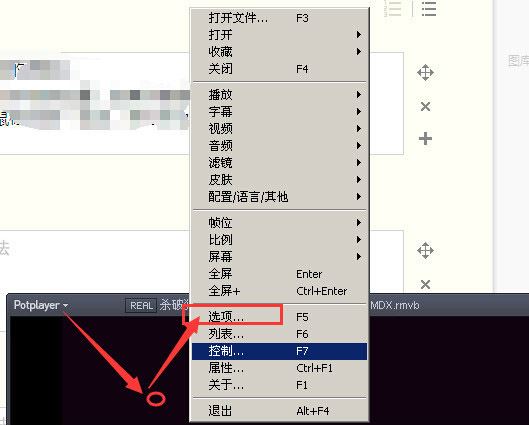 然后在选项中,我们点击【基本】前面的+号展开它。 因为在播放视频的时候显示时间属于基本设置。 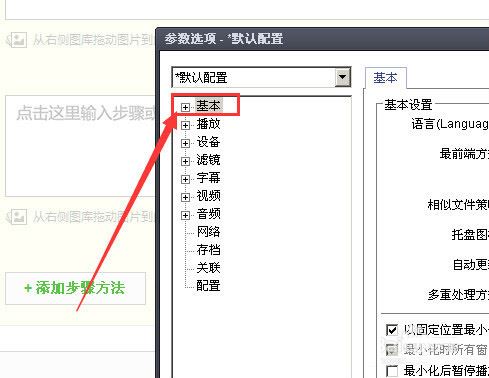 接着在基本设置里面,我们点击最下面的【消息】 如下图所示  基本设置右侧,播放信息显示设置框中,我们点击【播放时间/全部是时间】 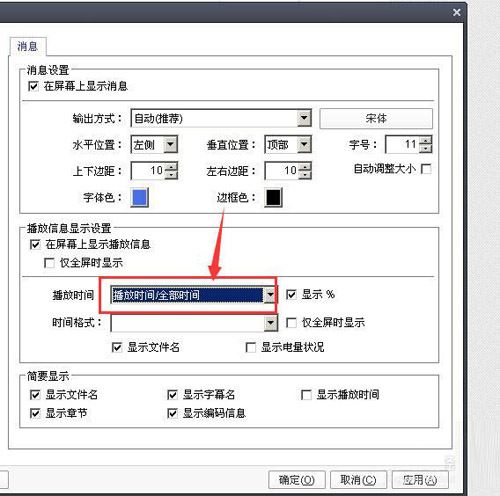 播放时间一行原来的选择,改为【不显示】 然后点击【确定】按钮。 这样设置之后,我们关闭选项,视频画面中就不会显示播放时间啦。 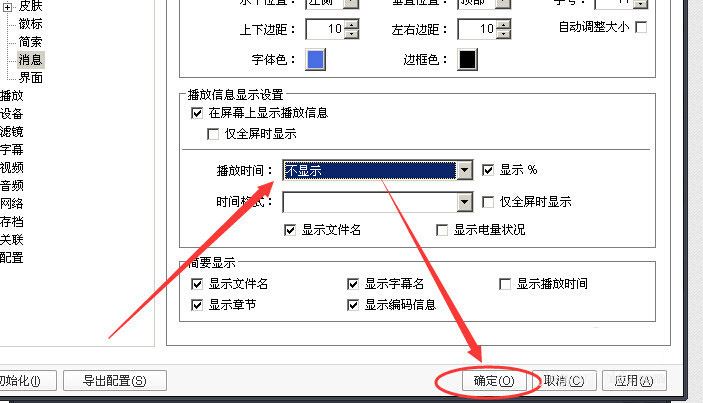 或者我们可以直接把【在屏幕上显示播放信息】前面的勾去掉 然后点击【确定】按钮保存设置查看效果。 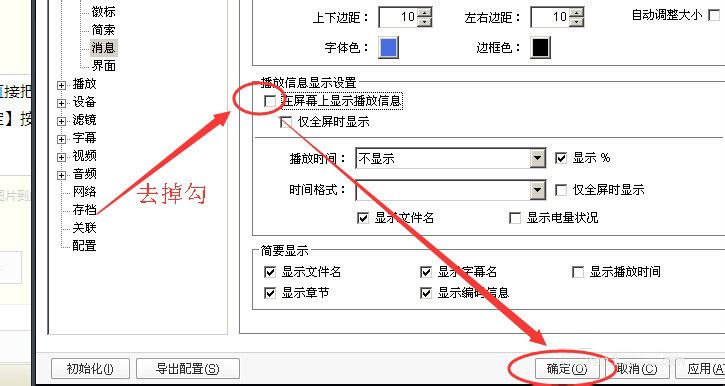 若是去掉显示的播放时间还不够 我们还可以去掉播放进度条上的文件名,字幕名等等,设置方法是在消息里面去掉【显示文件名】、【显示字幕名】等等前面的勾,然后点击确定按钮保存。 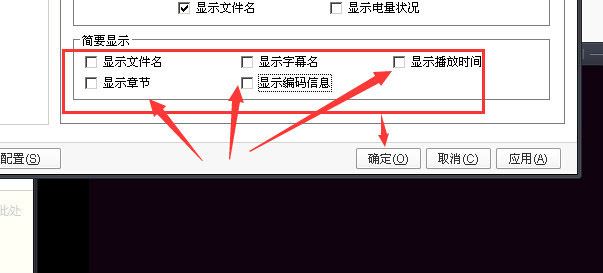 根据上文为你们讲述的PotPlayer关掉左上角显示播放时间的详细操作过程,你们是不是都有所了解了啊! |
温馨提示:喜欢本站的话,请收藏一下本站!